sony vegas适当调节画面大小的方法教程
时间:2023-08-16 10:37:42作者:极光下载站人气:0
sony vegas是一款非常好用的视频剪辑软件,很多小伙伴都在使用。如果我们在sony
vegas中剪辑视频时,希望适当套装画面的大小,小伙伴们知道具体该如何进行操作吗,其实操作方法是非常简单的,只需要导入素材后,在时间轴中点击裁剪图标,在打开的窗口中进行调整就可以了,小红萝卜么可以打开自己的sony
vegas这款软件后跟着步骤一起动手操作起来。如果小伙伴们还没有sony
vegas这款软件,可以在文末处进行下载,方便后续的使用。接下来,小编就来和小伙伴们分享具体的操作步骤了,有需要或者是有兴趣了解的小伙伴们快来和小编一起往下看看吧!
操作步骤
第一步:双击打开vegas进入剪辑界面,按Ctrl+O键,导入素材;
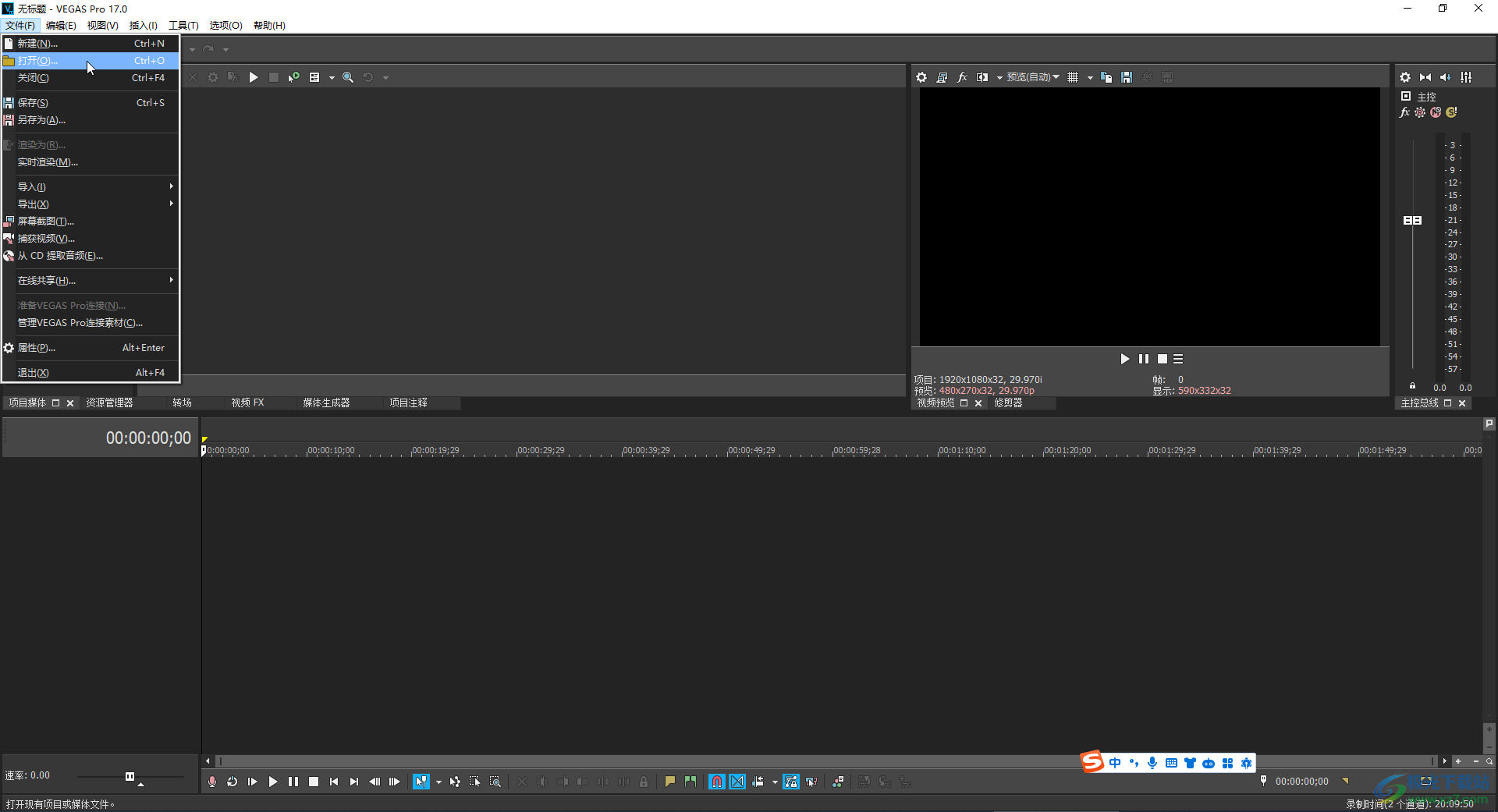
第二步:导入后可以根据自己的实际需要选择是否设置与媒体匹配;
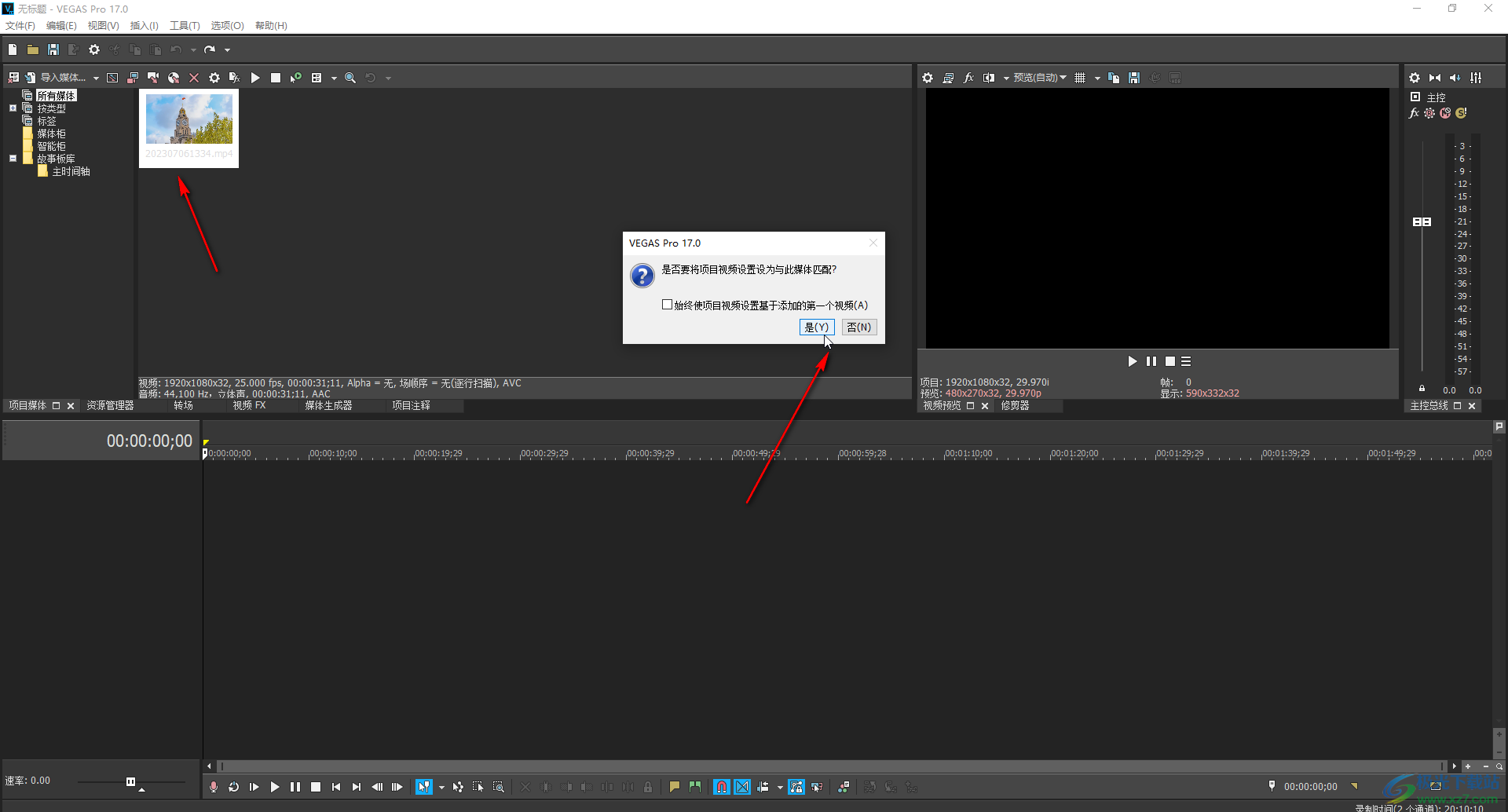
第三步:将素材添加到时间轴后,可以在右上方看到预览效果,当前画面有黑变,我们希望适当放大画面,去除黑边,在时间轴中点击视频素材右上方如图所示的裁剪图标;
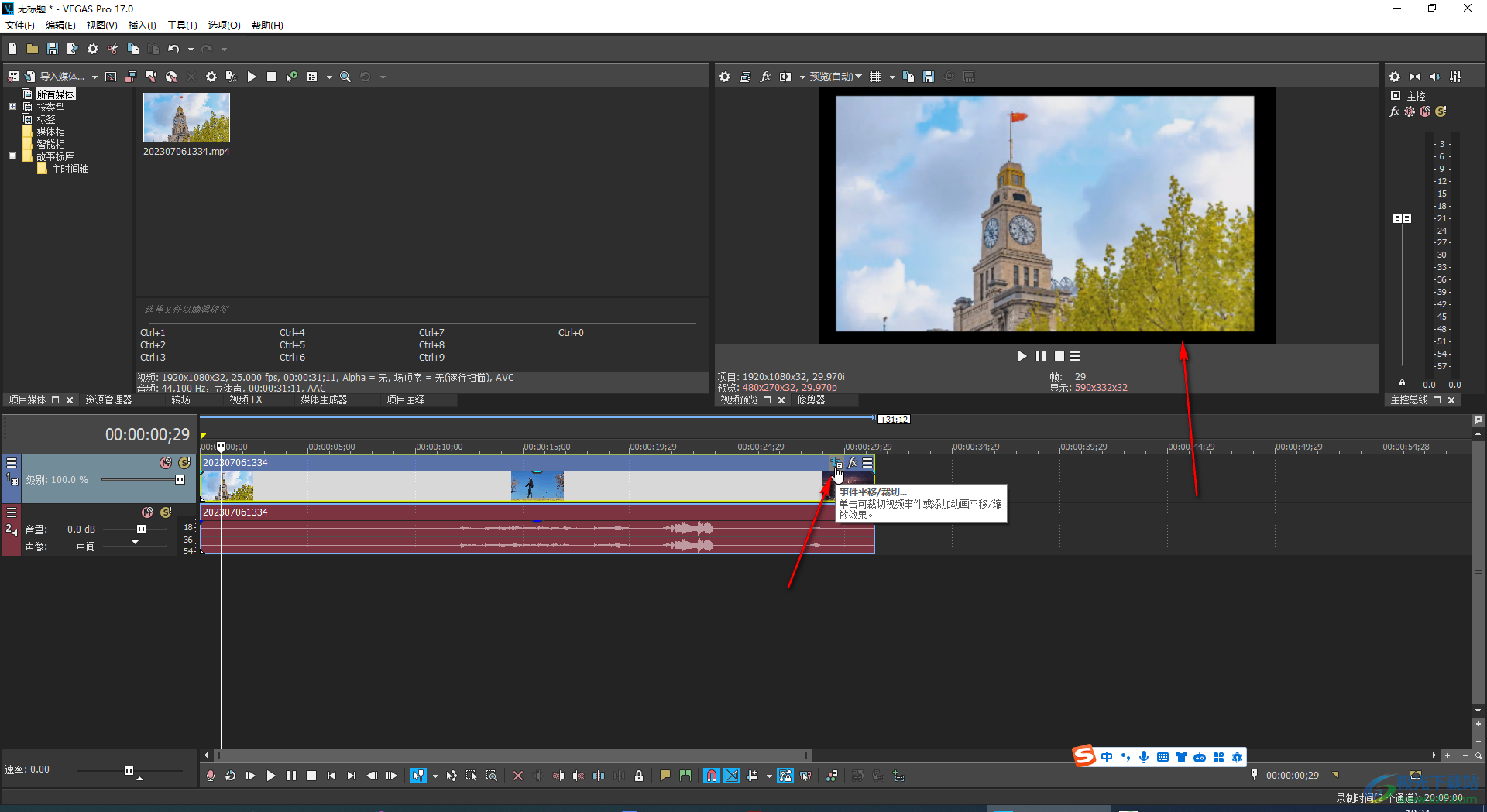
第四步:在打开的窗口中可以点击调整宽度和高度的参数,也可以直接拖动画面周围的矩形锚点进行调整,右上方可以看到预览效果,调整到合适的大小和位置后,点击窗口右上角的×图标关闭窗口就可以了;
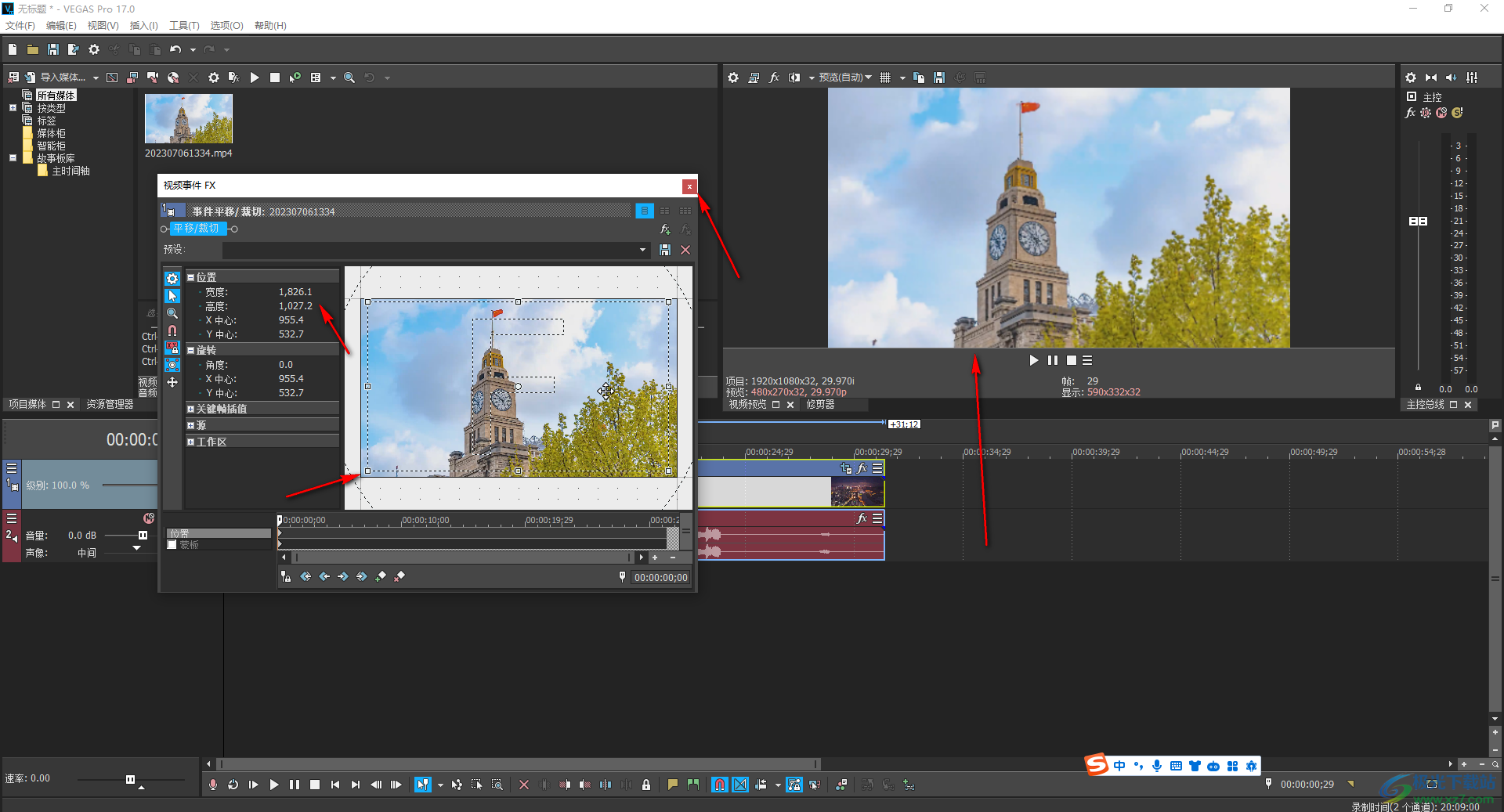
第五步:后续可以点击播放查看效果,在时间轴右键点击还可以进行分割等操作,将不需要的视频片段单独分割出来后,可以进行删除等操作。
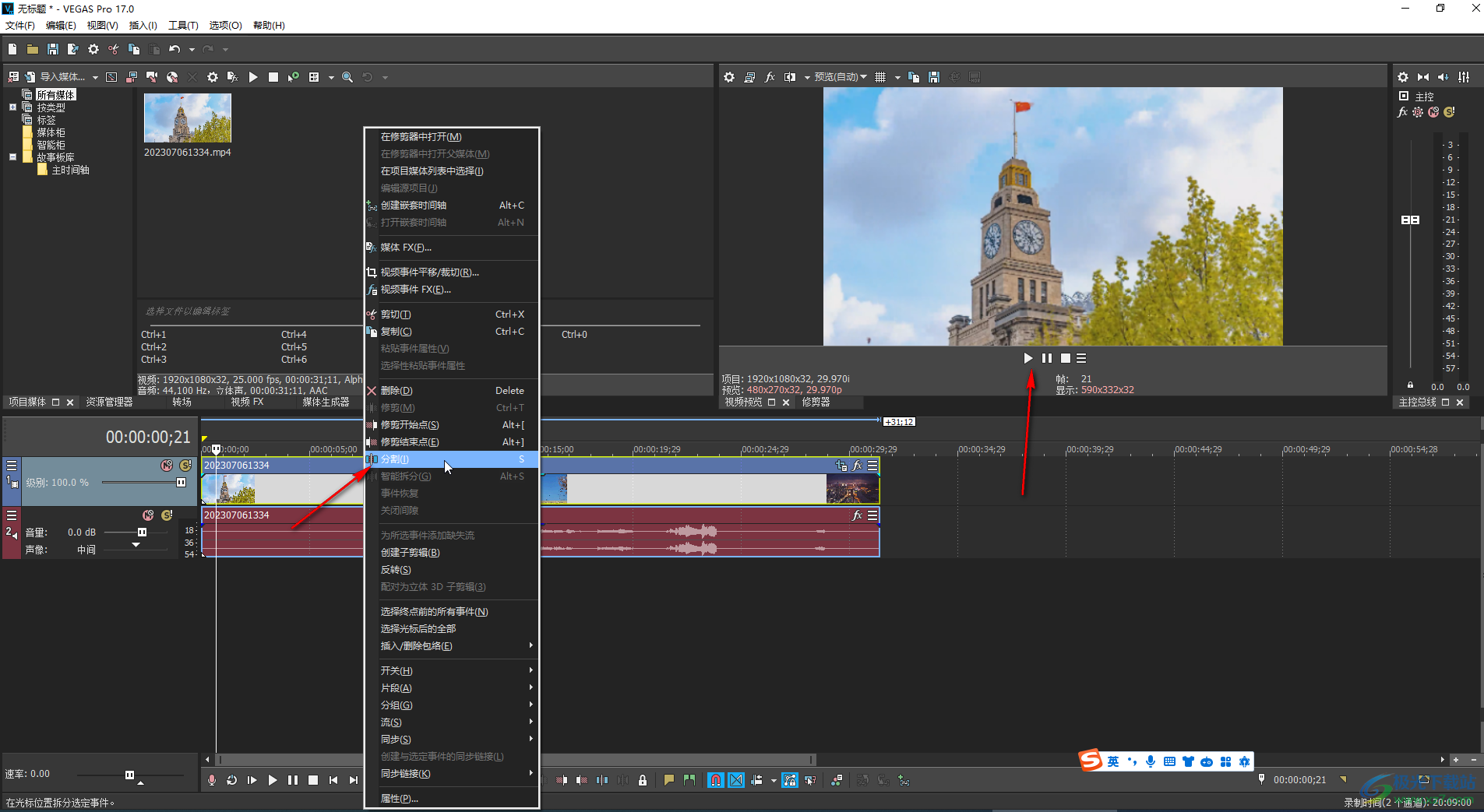
以上就是vegas中适当调整画面大小的方法教程的全部内容了。以上步骤操作起来都是非常简单的,小伙伴们可以打开自己的软件后跟着上面的图文步骤一起动手操作起来,看看效果。

大小:878.00 MB版本:v17.0.0.321 官方版环境:WinAll, WinXP, Win7, Win10
- 进入下载

网友评论